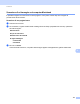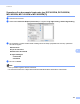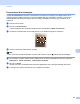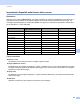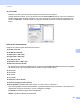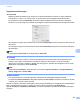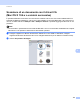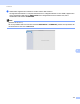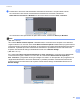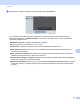Software User's Guide
Table Of Contents
- Guida software dell’utente
- Modelli applicabili
- Definizione delle note
- Avviso sulla compilazione e sulla pubblicazione
- NOTA IMPORTANTE
- Sommario
- Sezione I: Tasti per il funzionamento dell’apparecchio
- 1 Uso del pannello dei comandi
- Uso dei tasti della stampante
- Utilizzo dei tasti di scansione
- 1 Uso del pannello dei comandi
- Sezione II: Windows®
- 2 Stampa
- Utilizzo del driver della stampante Brother
- Stampa di un documento
- Stampa duplex (fronte-retro)
- Esecuzione simultanea delle operazioni di scansione, stampa e trasmissione fax
- Impostazioni del driver stampante
- Accesso alle impostazioni del driver della stampante
- Scheda Di base
- Scheda Avanzate
- Scheda Profili stampa
- Supporto
- Scheda Accessori
- Scheda Porte
- Caratteristiche del driver della stampante BR-Script3 (emulazione del linguaggio PostScript® 3™)
- Status Monitor
- 3 Scansione
- Scansione di un documento mediante il driver TWAIN
- Scansione di un documento mediante il driver WIA
- Scansione di un documento utilizzando il driver WIA (Per Raccolta foto di Windows, fax e scanner di Windows)
- Utilizzare Nuance™ PaperPort™ 12SE
- Visualizzazione degli elementi
- Organizzazione degli elementi in cartelle
- Collegamenti rapidi ad altre applicazioni
- Nuance™ PaperPort™ 12SE consente di convertire l’immagine di un testo in un testo modificabile
- Importazione degli elementi da altre applicazioni
- Esportazione degli elementi in altri formati
- Disinstallare Nuance™ PaperPort™ 12SE
- 4 ControlCenter4
- Cenni preliminari
- Uso di ControlCenter4 nella modalità Home
- Scheda Scansione
- Scheda PC-FAX (per i modelli MFC)
- Scheda Impostazioni periferica
- Scheda Supporto
- Uso di ControlCenter4 nella modalità Avanzata
- Scheda Scansione
- Scheda di copia da PC
- Scheda PC-FAX (per i modelli MFC)
- Scheda Impostazioni periferica
- Scheda Supporto
- Scheda Personalizzato
- Guida di riferimento rapida per l’operazione di scansione
- Modifica delle impostazioni del tasto di scansione per il menu Scansione su PC
- 5 Configurazione remota (per i modelli MFC)
- 6 Software PC-FAX Brother (per i modelli MFC)
- Invio di fax da PC
- Agenda Telefonica
- Ricezione di fax da PC
- 7 Impostazioni firewall (per utenti in rete)
- 2 Stampa
- Sezione III: Apple Macintosh
- 8 Stampa e invio di fax
- Funzionalità nel driver della stampante (Macintosh)
- Stampa duplex (fronte-retro)
- Esecuzione simultanea delle operazioni di scansione, stampa e trasmissione fax
- Rimozione del driver stampante per Macintosh
- Caratteristiche del driver della stampante BR-Script3 (emulazione del linguaggio PostScript® 3™)
- Status Monitor
- Invio di un fax (per i modelli MFC)
- 9 Scansione
- Scansione di un documento mediante il driver TWAIN
- Scansione di un documento con il driver ICA (Mac OS X 10.6.x o versioni successive)
- Uso di Presto! PageManager
- 10 ControlCenter2
- 11 Configurazione remota (per i modelli MFC)
- 8 Stampa e invio di fax
- Sezione IV: Utilizzo del tasto Scan
- 12 Scansione (per utenti con cavo USB)
- 13 Scansione in rete (per utenti in rete)
- Prima di utilizzare la scansione in rete
- Utilizzo del tasto Scan in rete
- Scansione ad E-mail
- Scansione su e-mail (server e-mail, Per DCP-8250DN, MFC-8910DW e MFC-8950DW(T): standard, MFC-8510DN e MFC-8520DN: disponibile per il download)
- Scansione a immagine
- Scansione a OCR
- Digitalizza su file
- Scansione su FTP
- Scansione in rete (Windows®)
- Impostazione di un nuovo valore predefinito per le dimensioni del file (Scansione su e-mail (server di posta), FTP e rete, per i modelli LCD a 5 righe)
- Impostazione di un nuovo valore predefinito per la scansione su e-mail (server e-mail, per DCP-8250DN e MFC-8950DW(T))
- Uso di Web Services per la scansione sulla rete (Windows Vista® SP2 o successivi e Windows® 7)
- Indice
- brother ITA
168
Scansione
9
Regolazione dell’immagine 9
Luminosità
Regolare questa impostazione (da -50 a 50) in modo da ottimizzare l’immagine. Il valore predefinito
corrisponde a 0, ovvero a un valore medio, in genere idoneo per la maggior parte delle immagini.
Per impostare il livello di Luminosità, trascinare la barra di spostamento verso destra o sinistra per
schiarire o scurire l’immagine. È possibile anche digitare il valore scelto direttamente nell’apposita casella.
Se l’immagine è troppo chiara, selezionare un valore di Luminosità più basso e ripetere la scansione del
documento.
Se l’immagine è troppo scura, aumentare il valore della Luminosità ed eseguire nuovamente la scansione
del documento.
Nota
L’impostazione Luminosità non è disponibile per 256 colori.
Contrasto
È possibile aumentare o ridurre il livello di contrasto facendo scorrere la barra di spostamento verso
sinistra o verso destra. Aumentando il contrasto si esaltano le aree chiare e scure dell’immagine,
diminuendo il contrasto si esaltano i dettagli nelle aree grigie. È possibile anche digitare il valore scelto
direttamente nell’apposita casella Contrasto.
Nota
L’impostazione Contrasto è disponibile solo se si imposta Tipo di scansione. su Grigio (diffusione
errore), Grigio vero o Colore 24bit.
Riduci disturbo
Con questa selezione è possibile migliorare e ottimizzare la qualità delle immagini scandite.
L’impostazione Riduci disturbo è disponibile utilizzando Colore 24bit e risoluzioni di scansione da 300
× 300 dpi, 400 × 400 dpi o 600 × 600 dpi.
Quando si esegue la scansione di fotografie o altre immagini da utilizzare in un’applicazione di elaborazione
testi o altra applicazione grafica, è opportuno provare diverse impostazioni per Risoluzione.,
Tipo di scansione., Luminosità e Contrasto, in modo da verificare l’impostazione più adatta alle proprie
esigenze.